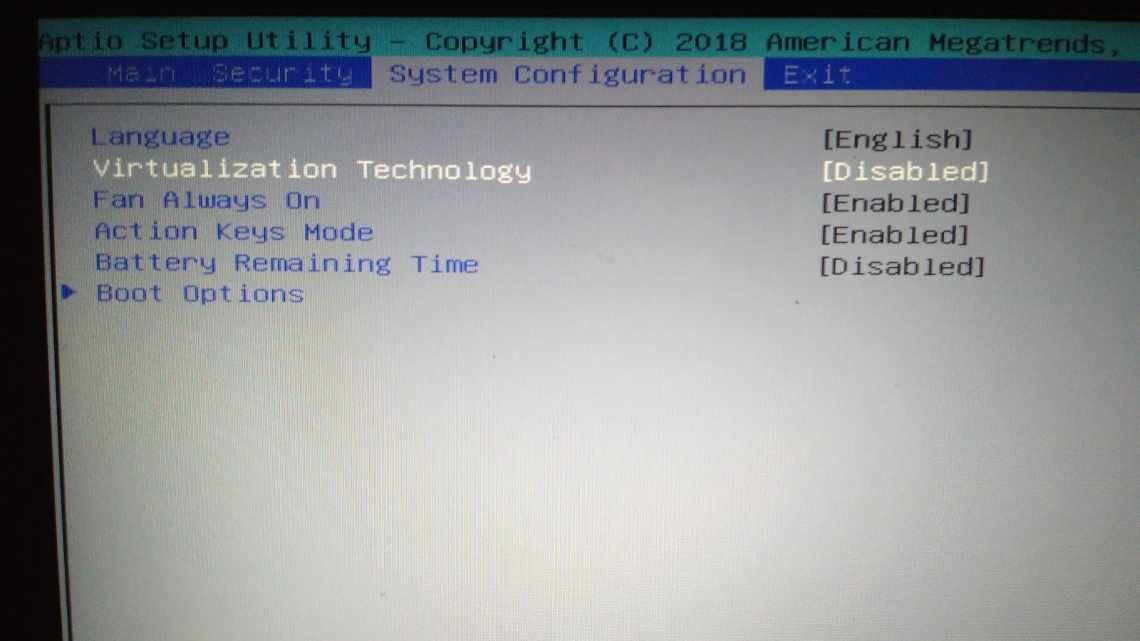Кнопка fn в паре с любой мультимедийной клавишей (F1, F2, F3…F12 ) выполняет разные назначения: регулирует звук, включает, отключает WI-FI или режим экономии источника питания, изменяет яркость экрана и т.д. Но нередко бывает, что Fn работает неправильно. Вместо букв при использовании клавиатуры появляются или знаки, или цифры, и это владельцу создает проблемы. Многие спрашивают, как выключить клавишу fn?
Первое, что пробуем для отключения данной кнопки – это нажатие на две клавиши одновременно: Fn+Nut Lock. Правда, не на всех ноутбуках такой способ применим, бывает, что функция кнопки отключается другими комбинациями клавиш – fn и F11.
Не получилось отключить и после этого набора комбинаций? Тогда отключаем fn через “BIOS”. Перезагружаем устройство и жмем одну из этих кнопок – F2, Del или F10. Какую выбрать клавишу, зависит от типа версии BIOS на ноутбуке.
Узнать это можно в инструкции, бывает, что название её пишется внизу на экране устройства. Необходимо помнить, что одну из этих клавиш нужно жать, пока черный экран на ноутбуке и не загрузилась ещё программа WINDOWS. А когда вы вошли в BIOS, высвечивается синий экран или серый с синими буквами.
Кнопками навигации (назад, вперёд, вверх, вниз) переходим во вкладку “SYSTEM CONFIGURATION”, и кликаем на пункт меню “Action Keys Mode” – “Режим функциональных клавиш”, с помощью кнопки “Enter”.
Потом выбираем Отключить (Disabled). Подтверждаем кнопкой Enter и сохраняем клавишей F10. После этого ожидаем загрузку системы. Кнопка fn будет отключена.
Если вы хотите, чтобы хорошо функционировали все клавиши ноутбука, нужно устанавливать только “родные версии” программ для этого устройства. Но всё же при необходимости отключить кнопку fn вы это сделаете после данных советов программистов.